金蝶财务软件使用中的八个技巧
金蝶财务软件和用友操作技巧

金蝶财务软件和用友操作技巧1. 金蝶财务软件操作技巧1.1 登录和界面介绍金蝶财务软件是一款功能强大且常用的财务管理软件。
在开始使用前,首先需要登录。
登录界面通常包含以下几个部分:•用户名和密码输入框:填写正确的用户名和密码以登录软件。
•登录按钮:点击此按钮来进行登录操作。
•找回密码:点击此链接可进行密码找回。
•注册账号:点击此链接可进行账号注册。
登录成功后,软件会进入主界面。
主界面包含以下几个重要的部分:•菜单栏:包含各种功能模块的菜单,例如财务、报表、设置等。
•工具栏:常用功能的快捷操作按钮,例如新建、保存、打印等。
•导航栏:用于快速切换不同的模块和功能。
•主工作区:展示当前选中的模块或功能的具体操作界面。
1.2 新建和保存数据在金蝶财务软件中,新建和保存数据是非常常见的操作。
在打开需要进行操作的模块或功能后,可以按照以下步骤进行新建和保存数据:1.点击菜单栏中的“新建”按钮或工具栏中的“新建”图标,打开新建数据界面。
2.在新建数据界面中,填写相关的信息和数据。
3.点击菜单栏中的“保存”按钮或工具栏中的“保存”图标,保存数据。
需要注意的是,在保存数据时,应该确保填写的信息准确完整,并且按照系统要求进行必要的核对和审核。
1.3 报表生成与分析金蝶财务软件提供了丰富的报表功能,可以帮助用户快速生成和分析财务数据。
以下是报表生成和分析的一般步骤:1.打开报表模块。
2.选择需要生成的报表类型,例如资产负债表、利润表、现金流量表等。
3.设置报表的时间范围和其他相关参数。
4.点击生成报表按钮,系统会自动计算并生成相应的报表。
5.在生成的报表中,可以进行数据的分析和比较,如查看费用的变化趋势、对比不同时间段的财务状况等。
1.4 设置和权限管理金蝶财务软件支持对不同用户进行权限管理,以保护财务数据的安全。
在进行设置和权限管理时,可以按照以下步骤进行:1.打开设置模块。
2.选择权限管理功能。
3.设置用户的权限等级和相应的功能模块权限。
金蝶财务软件使用技巧

金蝶财务软件使用技巧1. 介绍金蝶财务软件是一款功能强大、使用广泛的财务管理工具。
本文将介绍一些使用金蝶财务软件的技巧,帮助用户更高效地操作和管理财务数据。
2. 快捷键金蝶财务软件提供了许多快捷键,可以帮助用户更快速地完成各种操作。
以下是一些常用的快捷键:•Ctrl + N:新建一个凭证•Ctrl + S:保存当前凭证•Ctrl + Z:撤销上一步操作•Ctrl + Y:恢复撤销的操作•Ctrl + C:复制选中的内容•Ctrl + V:粘贴复制的内容•Ctrl + X:剪切选中的内容•Ctrl + A:全选当前页的内容3. 使用模板金蝶财务软件提供了多种凭证模板,可以根据实际需要选择并使用。
使用模板可以节省创建凭证的时间,并保证凭证的一致性。
以下是使用模板的步骤:1.打开金蝶财务软件并登录账号;2.在主界面中选择“凭证”菜单;3.点击“新建凭证”按钮;4.在弹出的窗口中选择需要的凭证模板;5.填写凭证的相关信息,并保存。
4. 批量操作金蝶财务软件支持批量操作,可以帮助用户同时处理多个凭证。
以下是一些常用的批量操作:•批量修改:选中需要修改的凭证,右键点击鼠标,在弹出的菜单中选择“批量修改”,进行相应的修改操作;•批量删除:选中需要删除的凭证,右键点击鼠标,在弹出的菜单中选择“批量删除”,确认删除操作;•批量打印:选中需要打印的凭证,右键点击鼠标,在弹出的菜单中选择“批量打印”,选择打印的方式和输出格式;•批量复制:选中需要复制的凭证,右键点击鼠标,在弹出的菜单中选择“批量复制”,粘贴到指定位置。
5. 信息查询与分析金蝶财务软件提供了丰富的查询和分析功能,帮助用户快速获取财务数据并进行深入分析。
以下是一些常用的查询和分析功能:•账簿查询:在主界面选择“账簿”菜单,选择需要查询的账簿类型和时间范围,点击“查询”按钮,即可查看相应的财务数据;•统计报表:在主界面选择“报表”菜单,选择需要生成的报表类型和时间范围,点击“生成”按钮,即可生成相应的统计报表;•多维分析:在主界面选择“分析”菜单,选择需要分析的维度和指标,点击“生成”按钮,即可生成相应的多维分析报表。
会计电算化:金蝶软件日常工具使用方法
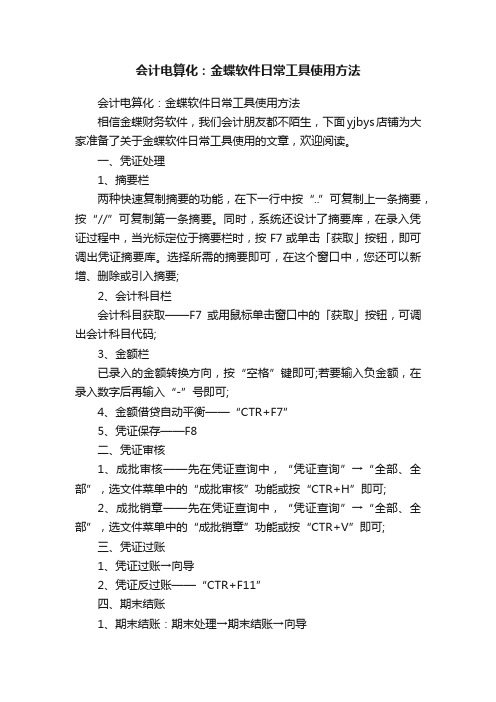
会计电算化:金蝶软件日常工具使用方法会计电算化:金蝶软件日常工具使用方法相信金蝶财务软件,我们会计朋友都不陌生,下面yjbys店铺为大家准备了关于金蝶软件日常工具使用的文章,欢迎阅读。
一、凭证处理1、摘要栏两种快速复制摘要的功能,在下一行中按“..”可复制上一条摘要,按“//”可复制第一条摘要。
同时,系统还设计了摘要库,在录入凭证过程中,当光标定位于摘要栏时,按F7或单击「获取」按钮,即可调出凭证摘要库。
选择所需的摘要即可,在这个窗口中,您还可以新增、删除或引入摘要;2、会计科目栏会计科目获取——F7或用鼠标单击窗口中的「获取」按钮,可调出会计科目代码;3、金额栏已录入的金额转换方向,按“空格”键即可;若要输入负金额,在录入数字后再输入“-”号即可;4、金额借贷自动平衡——“CTR+F7”5、凭证保存——F8二、凭证审核1、成批审核——先在凭证查询中,“凭证查询”→“全部、全部”,选文件菜单中的“成批审核”功能或按“CTR+H”即可;2、成批销章——先在凭证查询中,“凭证查询”→“全部、全部”,选文件菜单中的“成批销章”功能或按“CTR+V”即可;三、凭证过账1、凭证过账→向导2、凭证反过账——“CTR+F11”四、期末结账1、期末结账:期末处理→期末结账→向导2、期末反结账:CTR+F12五、出纳扎账与反扎账1、出纳扎账:出纳→出纳扎账→向导2、出纳反扎账:CTR+F9六、备份(磁盘或硬盘)1、初始化完、月末或年末,用磁盘备份,插入A盘→文件→备份;2、初始化完、月末或年末,用硬盘备份,文件→备份→选择路径(C盘、D盘、E盘)七、账套恢复想用备份的'账套数据(即相应的.AIB 文件),先将备份的账套恢复到硬盘中(恢复为AIS账套文件),再打开它。
利用此功能可将备份到软盘上的账套资料恢复到硬盘中。
具体操作:文件菜单→恢复→恢复账套→选择备份文件点击后→恢复为“AIS”账套;八、工具菜单1、用户管理(用户增加、删除、授权);2、用户登录密码(用户密码增加、修改、删除);3、计算器—F11。
金蝶K3财务软件使用技巧
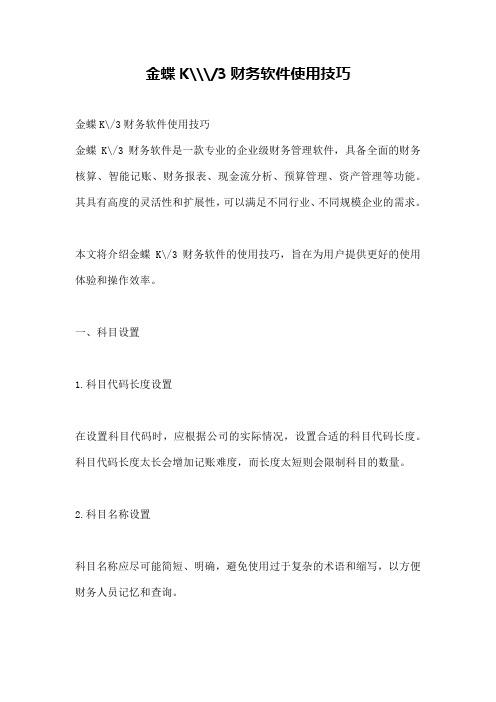
金蝶K\\\/3财务软件使用技巧金蝶K\/3财务软件使用技巧金蝶K\/3财务软件是一款专业的企业级财务管理软件,具备全面的财务核算、智能记账、财务报表、现金流分析、预算管理、资产管理等功能。
其具有高度的灵活性和扩展性,可以满足不同行业、不同规模企业的需求。
本文将介绍金蝶K\/3财务软件的使用技巧,旨在为用户提供更好的使用体验和操作效率。
一、科目设置1.科目代码长度设置在设置科目代码时,应根据公司的实际情况,设置合适的科目代码长度。
科目代码长度太长会增加记账难度,而长度太短则会限制科目的数量。
2.科目名称设置科目名称应尽可能简短、明确,避免使用过于复杂的术语和缩写,以方便财务人员记忆和查询。
3.科目类别设置在设置科目类别时,应根据公司的实际情况,设置合适的科目类别。
如收入类、支出类、成本类、资产类、负债类等。
不同的科目类别应该有不同的记账规则和凭证模板。
二、常用操作1.查看流水明细在财务管理中,经常需要查看账户的流水明细。
通过“现金日记账”、“银行存款日记账”等功能可以方便地查看账户的流水明细。
2.批量凭证制作在进行批量记账时,可以通过“批量凭证制作”功能进行处理,可以高效地减少财务人员的工作量。
3.复制凭证在制作凭证时,可以使用“复制凭证”功能,可以快速地复制已有的凭证,并进行修改。
这样可以大大提高凭证制作的效率。
4.年末结账在进行年末结账时,应该先对账户进行对账,清理账目,经过核对无误之后再进行年末结账。
在结账后,应该做好后续的凭证备份和资料归档工作。
三、财务报表1.资产负债表资产负债表是企业财务报表中最基础的报表之一,可以清晰地反映公司的资产、负债和所有者权益的状况。
在使用金蝶K\/3财务软件制作资产负债表时,应注意选择正确的数据口径和时间范围。
2.利润表利润表是企业财务报表中反映公司收入、成本和利润状况的报表,可以帮助企业实时掌握财务情况和经营状况。
在使用金蝶K\/3财务软件制作利润表时,应注意选择正确的数据口径和时间范围。
嘘!老会计不愿透露的十大金蝶软件使用小技巧,悄悄拿走

嘘!老会计不愿透露的十大金蝶软件使用小技巧,悄悄拿走
1、如何在证输入过程中自动平衡该张凭证?
2、凭证输入时,如何进行摘要复制?
3、在金蝶软件中凭证录入不可保存,也不可以退出,为什么?
4、在录入凭证时,为何小数点输不进去?
5、凭证审核过后,发现凭证有错,该如何处理?
6、查询科目余额表等报表时,如何查看明细帐?
7.进入多栏帐后,发现是空的,但我想查看管理费用多栏帐,该如何处理
8、在金蝶软件中是否只要录入凭证,就可看见帐簿和报表?
9.如何在有帐务发生的情况下增加明细科目?
10、若财务上有两个操作员为A、B,A录入10张凭证,由B审核,但B进行审核时却没看见1张凭证,这是为何?。
【推荐】金蝶财务软件使用的中的八大技巧

金蝶财务软件使用的中的八大技巧一、凭证处理1、摘要栏两种快速复制摘要的功能、在下一行中按“..”可复制上一条摘要、按“//”可复制第一条摘要。
同时、系统还设计了摘要库、在录入凭证过程中、当光标定位于摘要栏时、按F7或单击「获取」按钮、即可调出凭证摘要库。
选择所需的摘要即可、在这个窗口中、您还可以新增、删除或引入摘要;2、金额栏已录入的金额转换方向、按“空格”键即可;若要输入负金额、在录入数字后再输入“-”号即可;3、会计科目栏会计科目获取——F7或用鼠标单击窗口中的「获取」按钮、可调出会计科目代码;4、金额借贷自动平衡——“CTR+F7”5、凭证保存——F8二、凭证审核1、成批审核——先在凭证查询中、“凭证查询”→“全部、全部”、选文件菜单中的“成批审核”功能或按“CTR+H”即可;2、成批销章——先在凭证查询中、“凭证查询”→“全部、全部”、选文件菜单中的“成批销章”功能或按“CTR+V”即可;三、凭证过帐1、凭证过帐→向导2、凭证反过帐——“CTR+F11”四、期末结帐1、期末结帐:期末处理**向导2、期末反结帐:CTR+F12(慎用)五、出纳扎帐与反扎帐1、出纳扎帐:出纳**向导2、出纳反扎帐:CTR+F9六、备份(磁盘或硬盘)1、初始化完、月末或年末、用磁盘备份、插入A盘**备份;2、初始化完、月末或年末、用硬盘备份、文件**选择路径(C盘、D盘、E盘)七、帐套恢复想用备份的账套数据(即相应的.AIB文件)、先将备份的账套恢复到硬盘中(恢复为AIS账套文件)、再打开它。
利用此功能可将备份到软盘上的账套资料恢复到硬盘中。
具体操作:文件菜单**恢复为“AIS”帐套;八、工具1、用户管理(用户增加、删除、授权);2、用户登录密码(用户密码增加、修改、删除);3、计算器—F114、F12回填计算器金额。
会计经验:新手必备金蝶财务软件操作技巧及快捷键功能汇总
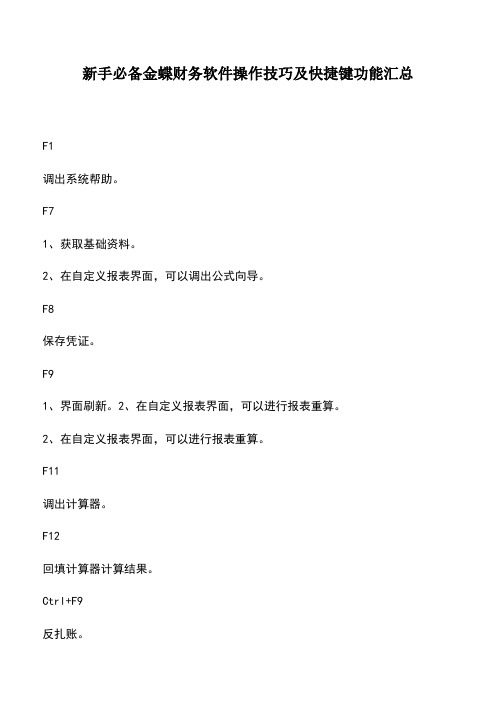
新手必备金蝶财务软件操作技巧及快捷键功能汇总F1调出系统帮助。
F71、获取基础资料。
2、在自定义报表界面,可以调出公式向导。
F8保存凭证。
F91、界面刷新。
2、在自定义报表界面,可以进行报表重算。
2、在自定义报表界面,可以进行报表重算。
F11调出计算器。
F12回填计算器计算结果。
Ctrl+F9反扎账。
Ctrl+F11反过账。
Ctrl+F12反结账。
F3在凭证录入界面,进行凭证审核。
F5在凭证录入界面,可以新增凭证。
空格键在凭证录入界面,可以转换金额的借贷方。
Ctrl+F7,=在凭证录入界面,实现分录借贷自动平衡。
Ctrl+B在凭证录入界面,查询科目余额。
Ctrl+P在凭证录入界面,进行凭证打印。
Ctrl+I在凭证录入界面,进行凭证打印预览。
Ctrl+S在凭证录入和凭证序时簿界面,将当前凭证保存为模式凭证。
Ctrl+L在凭证录入界面,调入模式凭证。
.在凭证录入界面,快速复制摘要,可以复制上一条摘要。
Ctrl+F调出查找界面。
一、凭证处理1、摘要栏两种快速复制摘要的功能,在下一行中按..可复制上一条摘要,按//可复制第一条摘要。
同时,系统还设计了摘要库,在录入凭证过程中,当光标定位于摘要栏时,按F7或单击「获取」按钮,即可调出凭证摘要库。
选择所需的摘要即可,在这个窗口中,您还可以新增、删除或引入摘要;2、会计科目栏会计科目获取F7或用鼠标单击窗口中的「获取」按钮,可调出会计科目代码;3、金额栏已录入的金额转换方向,按空格键即可;若要输入负金额,在录入数字后再输入-号即可;4、金额借贷自动平衡CTR+F75、凭证保存F8二、凭证审核1、成批审核先在凭证查询中,凭证查询全部、全部,选文件菜单中的成批审核功能或按CTR+H即可;2、成批销章先在凭证查询中,凭证查询全部、全部,选文件菜单中的成批销章功能或按CTR+V即可;三、凭证过帐1、凭证过帐向导2、凭证反过帐CTR+F11四、期末结帐1、期末结帐:期末处理期末结帐向导2、期末反结帐:CTR+F12(慎用)五、出纳扎帐与反扎帐1、出纳扎帐:出纳出纳扎帐向导2、出纳反扎帐:CTR+F9六、备份(磁盘或硬盘)1、初始化完、月末或年末,用磁盘备份,插入A盘文件备份;2、初始化完、月末或年末,用硬盘备份,文件备份选择路径(C盘、D盘、E盘)七、帐套恢复想用备份的账套数据(即相应的.AIB文件),先将备份的账套恢复到硬盘中(恢复为AIS账套文件),再打开它。
最新金蝶K3软件操作技巧
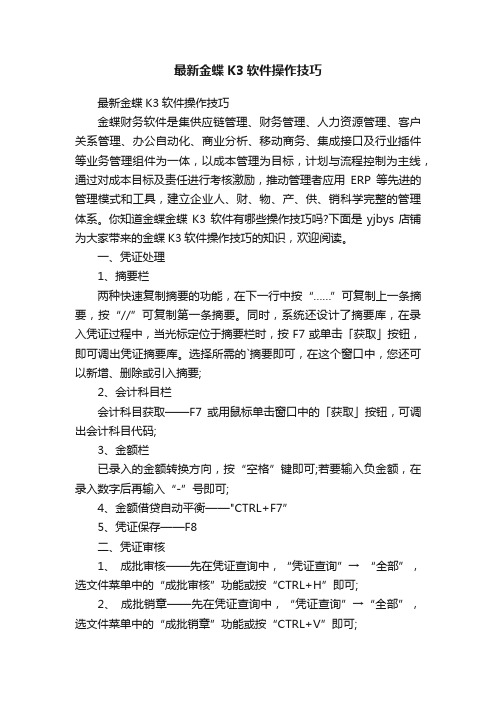
最新金蝶K3软件操作技巧最新金蝶K3软件操作技巧金蝶财务软件是集供应链管理、财务管理、人力资源管理、客户关系管理、办公自动化、商业分析、移动商务、集成接口及行业插件等业务管理组件为一体,以成本管理为目标,计划与流程控制为主线,通过对成本目标及责任进行考核激励,推动管理者应用ERP等先进的管理模式和工具,建立企业人、财、物、产、供、销科学完整的管理体系。
你知道金蝶金蝶K3软件有哪些操作技巧吗?下面是yjbys店铺为大家带来的金蝶K3软件操作技巧的知识,欢迎阅读。
一、凭证处理1、摘要栏两种快速复制摘要的功能,在下一行中按“……”可复制上一条摘要,按“//”可复制第一条摘要。
同时,系统还设计了摘要库,在录入凭证过程中,当光标定位于摘要栏时,按F7或单击「获取」按钮,即可调出凭证摘要库。
选择所需的`摘要即可,在这个窗口中,您还可以新增、删除或引入摘要;2、会计科目栏会计科目获取——F7或用鼠标单击窗口中的「获取」按钮,可调出会计科目代码;3、金额栏已录入的金额转换方向,按“空格”键即可;若要输入负金额,在录入数字后再输入“-”号即可;4、金额借贷自动平衡——"CTRL+F7”5、凭证保存——F8二、凭证审核1、成批审核——先在凭证查询中,“凭证查询”→ “全部”,选文件菜单中的“成批审核”功能或按“CTRL+H”即可;2、成批销章——先在凭证查询中,“凭证查询”→“全部”,选文件菜单中的“成批销章”功能或按“CTRL+V”即可;三、凭证过账1、凭证过账→向导2、凭证反过账——"CTRL+F11”四、期末结账1、期末结账:期末处理→期末结账→向导2、期末反结账:CTRL+F12五、出纳扎账与反扎账1、出纳扎账:出纳→出纳扎账→向导2、出纳反扎账:CTRL+F9六、备份(磁盘或硬盘)1、初始化完、月末或年末,用磁盘备份,插入A盘→文件→备份;2、初始化完、月末或年末,用硬盘备份,文件→备份→选择路径(C盘、D盘、E盘)七、账套恢复源想用备份的账套数据(即相应的。
- 1、下载文档前请自行甄别文档内容的完整性,平台不提供额外的编辑、内容补充、找答案等附加服务。
- 2、"仅部分预览"的文档,不可在线预览部分如存在完整性等问题,可反馈申请退款(可完整预览的文档不适用该条件!)。
- 3、如文档侵犯您的权益,请联系客服反馈,我们会尽快为您处理(人工客服工作时间:9:00-18:30)。
金蝶财务软件使用中的八个技巧
金蝶财务软件,相信许多做财务的工作人员经常接触到,不过该款软件在使用过程中,还有一些可以提高工作效率的小技巧,大家可能未必清楚。
一, 凭证处理
1,摘要栏
两种快速复制摘要的功能,在下一行中按“.可复制上一条摘要,按“ //可复制第一条摘要。
同时,系统还设计了摘要库,在录入凭证过程中,当光标定位于摘要栏时,按F7或单击「获取」按钮,即可调出凭证摘要库。
选择所需的摘要即可,在这个窗口中,您还可以新增,删除或引入摘要;
2,金额栏
已录入的金额转换方向,按空格”键即可;若要输入负金额,在录入数字
后再输入号即可;
3,会计科目栏
会计科目获取--- F7或用鼠标单击窗口中的「获取」按钮,可调出会计科
目代码;
4,金额借贷自动平衡一一“CTR+F7
5,凭证保存——F8
二, 凭证审核
1,成批审核----- 先在凭证查询中,凭证查询”—全部,全部”选文件菜
单中的成批审核”功能或按“CTR+H即可;
2,成批销章一一先在凭证查询中,凭证查询”一全部,全部”选文件菜单中的成批销章”功能或按“CTR+V即可;
三,凭证过帐
1,凭证过帐—向导
2,凭证反过帐——“CTR+F11
四,期末结帐
1,期末结帐:期末处理**向导
2,期末反结帐:CTR+F12 (慎用)
五,出纳扎帐与反扎帐
1,出纳扎帐:出纳**向导
2,出纳反扎帐:CTR+F9
六,备份
1,初始化完,月末或年末,用U盘备份,插入U盘**备份;
2,初始化完,月末或年末,用硬盘备份,文件**选择路径(C盘,D盘,E 盘)
七,帐套恢复
想用备份的账套数据(即相应的.AIB文件),先将备份的账套恢复到硬盘中(恢复为AIS账套文件),再打开它。
利用此功能可将备份的账套资料恢复
到硬盘中。
具体操作:
文件菜单**恢复为“AIS帐套;
八,工具
1,用户管理(用户增加,删除,授权);
2,用户登录密码(用户密码增加,修改,删除);
3,计算器一F11
4, F12回填计算器金额
金蝶K3软件财务业务流程:
1.确保所有的系统都已在本期;
2.在总账模块中做转帐凭证(摊销费用、计提折旧、计提工资等);
3.不属于物流系统的应付款,做其他应付单(如水电费、餐费、邮费等)(应付款管理一一其他应付单一一其他应付单一一新增);
4.不属于物流系统的应收款,做其他应收单(应收款管理——其他应收单――其他应收单一一新增);
5.生成销售发票,按出库单关联,输入销售单价,并审核发票,审核时如出现提示:出库单上的物料少于发票上的物料,则在审核画面中选择此发票相对应的全部出库单,再次审核,则会成功(销售管理一一结算一一销售发票一一录入);
6.进行应付款付款核销(应付款管理——结算——应付款核销——付款结算);
7.进行应收款收款核销(应收款管理一一结算一一应收款核销一一到
款结算);
8.确保本期所有的单据已经审核(包括入库单、出库单等);
9.检查有无非生产部门的领料单(仓存管理一一领料发货一一生产领料一一查询);
10.检查有无无成本对象的领料单(仓存管理——领料发货——生产领料——查询);
11.检查有无漏输实作工时的本厂生产工序(车间管理——工序汇报——工序汇报——查询);
12.入库单及发票齐全,进行材料入库核算(存货核算——入库核算——外购入库核算);
13.有入库单无发票,进行暂估入库处理(存货核算——入库核算——存货估价入帐——打开入库单——手工输入单价);
14.进行其他入库核算(存货核算——入库核算——其他入库核算——打开入库单——手工输入单价);
15.进行材料出库核算(存货核算——出库核算——材料出库核算);
16.如材料无出库单价,则更新无单价单据,可以选择最新入库价,也可以选择最新出库价进行更新(存货核算——出库核算——更新无单价单据);17.如仍无出库单价的,则手工输入单价(存货核算——出库核算——不确定单价单据维护);
18.再次进行材料出库核算,直到核算正确为止(存货核算——出库核算——材料出库核算);
19.引入各成本对象的生产总工时作为费用分配的标准(成本管理——分配标准设置——分配标准数据录入——从生产管理系统引入);
20.进行投入产量录入(成本管理——产量录入——投入产量录入——从生产任务单引入);
21.核对完工产量(“成本管理——产量录入——完工产量录入” 与“仓存
管理——验收入库——产品入库—查询”核对数量);
22.检查在产品产量;
23.核对材料费用(“成本管理——费用录入——材料费用录入”与“仓存管理——报表分析——收发业务汇总表(领料单)”核对);
24.引入人工费用(成本管理——费用录入——人工费用录入——从K3 总账系统引入);
25.引入折旧费用(成本管理——费用录入——折旧费用录入——从K3 总账系统引入);
26.引入其他费用(成本管理——费用录入——其他费用录入——从K3 总账系统引入);
27.进行成本计算(成本管理——成本计算——产品成本计算);
28.核对成本(“成本管理——成本计算——成本计算单(汇总显示)” 与“成本管理——费用录入——材料费用录入、人工费用录入、折旧费用录入、其他费用录入”核对);
29.查询分析工具引出成本(存货核算——查询分析工具——查询分析工具——引出已经扣除不计入成本的德国物料的产成品成本);
30.引入产成品成本,并进行自制入库核算(存货核算——入库核算——自制入库核算——先引入产成品成本——再进行核算);
31.进行产成品出库核算(存货核算——出库核算——产成品出库核算);
32.生成各类凭证(材料入库、暂估入库、其他入库、领用材料、其他
领用、盘赢盘亏、产品入库、销售出库、销售收入)(存货核算凭证管理——生成凭证);
33.将生成的凭证进行修改(存货核算——凭证管理——凭证查询);
34.物流系统与总账系统对账(原材料、包装物、产成品)(存货核算——期末处理——期末关账——对账);
35.期末调汇(总账——结账——期末调汇);
36.将本期所有凭证审核、过账(总账——凭证处理——凭证查询——审核——过账);
37.结转本期损益(总账——结账——结转损益);
38.将“结转本期损益”凭证审核、过账(总账——凭证处理——凭证查询——审核——过账);
39.生成财务报表(报表——(性质)报表——外企损益表、外企资产负债表);
40.各系统结帐(应收款系统、应付款系统、现金管理、存货核算、成本管理、总帐系统)。
